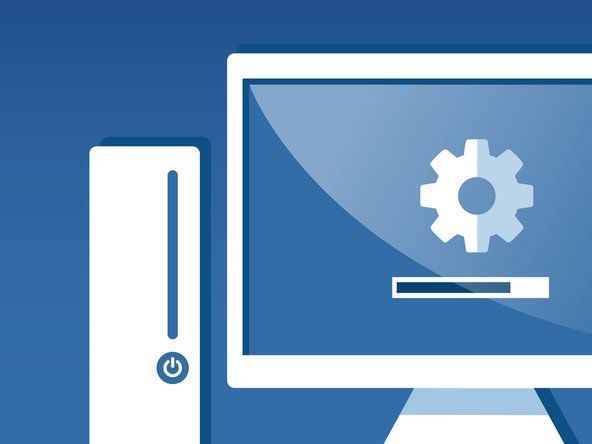Studentu ieguldītā Wiki
Lieliska studentu komanda no mūsu izglītības programmas izveidoja šo wiki.
Amazon Tap ir pirmais Amazon pārnēsājamais produkts, kurā ir Alexa balss meklēšana. Kad pieslēgts Wi-Fi tīklam, Tap ir tādas pašas funkcijas kā Alexa, kuras darbojas ar Echo un Echo Dot. Atbrīvots 2016. gada februārī.
Amazon Pieskaršanās strāva tiek izslēgta atkārtoti un / vai nejauši
Bez enerģijas jūs nevarēsiet klausīties un vadīt mūziku vai izmantot Alexa balss pakalpojumu.
Programmatūra nav atjaunināta
Programmatūras atjauninājumi ir svarīgi, lai uzlabotu veiktspēju un pievienotu jaunas Alexa funkcijas. Izvairīšanās no šī atjauninājuma var potenciāli traucēt ierīces darbībai.
Lai noteiktu pašreizējo programmatūru:
1. Alexa App izvēlieties 'Menu'.
2. No turienes dodieties uz Iestatījumi.
3. Atlasiet savu ierīci.
4. Ritiniet uz leju līdz sadaļai “Ierīces programmatūras versija”, kas atrodama sadaļā “Par”.
5. Pašreizējā programmatūras versija tiks norādīta lapas apakšdaļā.
Lai atjauninātu jaunāko programmatūru:
1. Pārliecinieties, vai Amazon Tap ir savienots ar aktīvu Wi-Fi.
2. Veicot jaunāko programmatūras atjaunināšanu, izvairieties neko neteikt savai ierīcei vai lietot Alexa lietotni.
3. Kad esat gatavs atjaunināt, ierīces gaismas indikators vai gredzens mirgos zilā krāsā.
4. Atkarībā no Wi-Fi savienojuma programmatūras atjaunināšana var ilgt līdz 15 minūtēm.
kā salabot 3ds, kas parasti neieslēdzas
Atiestatīt Amazon Pieskarieties
Lai atrisinātu strāvas padeves nepareizu darbību, problēmu var atrisināt, atiestatot Amazon Tap.
1. Nospiediet un 12 sekundes turiet pogas 'Iepriekšējais' un 'Wi-Fi / Bluetooth'.
2. Amazon Tap gaismas indikatoram vai gredzenam jābūt oranžam un pēc tam zilam.
3. Pagaidiet, līdz gaismas indikators izslēdzas un atkal ieslēdzas.
4. Amazon pieskāriens nonāks iestatīšanas režīmā, kad gaismas indikators vai gredzens kļūs oranžs.
5. Atveriet lietotni Alexa.
6. No turienes pievienojiet savu Amazon Pieskarieties aktīvam Wi-Fi tīklam un reģistrējiet to savā Amazon kontā.
Amazon pieskarieties Nevar izveidot savienojumu ar Bluetooth
Bluetooth funkcijas, tostarp iespēja straumēt no tālruņa vai planšetdatora uz Amazon Tap, nedarbosies.
Amazon Tap nav pietiekami uzlādēts
Zema akumulatora jauda var izraisīt Bluetooth funkcijas nepareizu darbību.
Izmantojiet padomus tieši no Amazon, lai uzlādētu ierīci:
1. Novietojiet Amazon pieskarieties lādēšanas šūpulim.
2. Pievienojiet mikro-USB kabeļa vienu galu lādēšanas turētājam.
3. Pievienojiet mikro-USB kabeļa otru galu strāvas adapterim.
4. Pievienojiet strāvas adapteri strāvas kontaktligzdai. Kamēr ierīce tiek uzlādēta, spiež barošanas poga.
5. Lai pārbaudītu pašreizējo akumulatora uzlādes līmeni:
samsung galaxy s6 edge plus daļas
o Jautājiet Aleksai: 'Cik daudz akumulatora ir atlicis?'
o Izmantojiet lietotni Alexa: dodieties uz ierīces izvēlni Iestatījumi lietotnē Alexa.
o Izmantojiet atskaņošanas vadīklas Amazon Pieskarieties: Vienlaicīgi nospiediet un turiet skaļuma palielināšanas un skaļuma samazināšanas pogas. Alexa sniedz jums pašreizējo akumulatora procentuālo daudzumu.
Citas ierīces un materiāli, kas izraisa traucējumus
Lai gan tas ir neparasti, daži celtniecības materiāli vai citas ierīces, kas darbojas, izmantojot radiofrekvences, var izraisīt traucējumus Bluetooth ierīcēs. Lai atrisinātu šo problēmu, veiciet tālāk norādītās darbības.
Pārvietojiet ierīci, ar kuru mēģināt savienot pārī, pēc iespējas tuvāk Amazon Pieskarieties. Cik vien iespējams, samaziniet iespējamo traucējumu objektu daudzumu starp ierīcēm.
Slikts savienojums starp ierīcēm
Izmantojot Alexa lietotnes iestatījumus, notīriet visus Bluetooth savienojumus. Atkārtoti savienojiet ierīces ar Amazon Tap, sākot ar ierīci, kurai ir problēmas ar savienojumu.
Amazon Pieskārienam nepieciešama cieta restartēšana
Turiet nospiestu barošanas pogu 5 sekundes, līdz gaisma kļūst vājāka un ierīce izslēdzas. Pēc tam restartējiet ierīci un mēģiniet vēlreiz savienot Bluetooth ierīci.
Amazon Pieskāriens ir jāatjauno rūpnīcas iestatījumos
Kā pēdējo iespēju apsveriet iespēju pilnībā atiestatīt Amazon pieskārienu. Jums būs jāiestata ierīce no jauna un atkārtoti jāievada iestatījumi. Lai atiestatītu ierīci, izmantojiet šo Amazon soli pa solim sniegto ceļvedi:
1. 12 sekundes turiet nospiestu pogu Wi-Fi / Bluetooth un pogu Iepriekšējais. Amazon Tap gaismas indikatori kļūst oranži un pēc tam zili.
2. Pagaidiet, līdz gaismas indikatori izslēdzas un atkal ieslēdzas. Gaismas indikatori kļūst oranži, un Amazon Tap pāriet iestatīšanas režīmā.
3. Atveriet lietotni Alexa, lai ierīci savienotu ar Wi-Fi tīklu, un reģistrējiet to savā Amazon kontā. Lai uzzinātu vairāk, dodieties uz sadaļu Amazon Tap iestatīšana.
Bojāts Wifi un Bluetooth mikroshēma
Ja pēc Bluetooth Bluetooth savienojuma rokasgrāmatas ievērošanas jūsu Bluetooth skaļrunis joprojām netiks izveidots savienojums, tas var būt problēma ar Bluetooth aparatūru. Pārbaudiet, kā nomainīt Bluetooth mikroshēmu šeit (tiks ievietota saite, kad ceļvedis būs pabeigts).
Amazon Tap nebūs maksas
Ja jūsu Amazon Tap netiks ieslēgts vai turēs maksu, var būt laiks novērst problēmu.
Šķēršļi starp uzlādes šūpuli
1. solis : Atvienojiet uzlādes turētāju no sienas un noņemiet Amazon Tap no uzlādes turētāja.
2. solis : Noņemiet visus šķēršļus, kas varētu bloķēt ierīci. Ja nav šķēršļu, skatiet nākamo problēmu novēršanas vingrinājumu.
3. solis : Uzlieciet ierīci atpakaļ uz uzlādes turētāja un vismaz uz stundu iespraudiet to sienā un pārbaudiet akumulatora stāvokli.
hoover divpakāpju paklāja mazgātājs neuzņem ūdeni
Netīrs vai kļūdains lādēšanas šūpoles ports
1. solis : Atvienojiet uzlādes turētāju no sienas un noņemiet Amazon Tap no uzlādes turētāja.
2. solis : Pārbaudiet, vai uzlādes turētāja pieslēgvietā nav netīrumu vai gružu. Izmantojiet saspiesta gaisa baloniņu, lai izpūstu visus gružus.
3. solis : Uzlieciet ierīci atpakaļ uz uzlādes turētāja un pievienojiet to sienai. Pēc stundas pārbaudiet akumulatora stāvokli. Ja ierīci uzlādē, iespējams, ka uzlādes turētājs ir bojāts. Nomainiet uzlādes vietu vai izmantojiet USB, lai uzlādētu ierīci.
Netīrs vai kļūdains USB ports
1. solis : Atvienojiet USB kabeli no sienas un noņemiet Amazon pieskārienu.
2. solis : Pārbaudiet, vai USB pieslēgvietā nav netīrumu vai gružu. Izmantojiet saspiesta gaisa baloniņu, lai izpūstu visus gružus.
3. solis : Nomainiet ierīci atpakaļ uz USB un pievienojiet to sienai. Ja ierīce netiek uzlādēta, USB var būt bojāts. Nomainiet USB ar jaunu.
Audio ir sagrozīts
Jūsu Amazon Tap skaņa joprojām ir klusa ar maksimālo skaļumu.
Pielāgojiet Bluetooth ierīci
Ja skaņa ir pārāk klusa, Bluetooth ierīces skaļums var būt samazināts.
1. solis : Pārbaudiet, vai jūsu Amazon Taps skaļums ir palielināts līdz maks.
2. solis : Pielāgojiet skaļumu Bluetooth ierīcē uz augšu vai uz leju, lai pielāgotu skaļumu.
Pielāgojiet Bluetooth attālumu
Amazon Taps skaņa ir deformēta vai nav pietiekami skaļa pie maksimālā skaļuma.
1. solis : Pārvietojiet visus šķēršļus, kas var izraisīt traucējumus starp Amazon Tap vai Bluetooth ierīci. Piemēram, citas Bluetooth ierīces vai kādi tuvumā esošie Wi-Fi signāli.
2. solis : Pārvietojiet Bluetooth ierīci tuvāk Amazon Pieskarieties.
3. solis : Pārbaudiet akumulatora statusu gan Bluetooth ierīcē, gan pieskaroties Amazon. Vāju akumulatoru dēļ Bluetooth signāli var būt vāji,
Amazon Tap netiks ieslēgts
Salauzta barošanas poga
Vai barošanas poga nereaģē? Izpildiet šo “rokasgrāmatu”, lai novērtētu barošanas pogu.
Netīrs vai kļūdains USB ports
Vai jūsu Amazon Tap nevarēs uzlādēt, izmantojot USB lādētāju? Apskatīsim veidus, kā to novērst!
1. solis : Izmēģiniet to ar citu USB lādētāju. Ja tas darbojas, problēma ir jūsu lādētājā. Nomainiet lādētāju, un tas ir viegli salabojams!
2. solis : Pārliecinieties, vai ports ir tīrs. Dažreiz putekļi un netīrumi iestrēgst ostā. Pūtiet ostā vai viegli notīriet to ar zobu bakstāmais.
3. solis : ja savienojums ar spraudni joprojām nedarbojas pareizi, tam, iespējams, būs nepieciešams jauns USB ports. Uzziniet, kā to aizstāt “šeit”.
Amazon pieskāriens nepaliks savienots ar Wifi tīklu
Wifi nepārtraukti atvienojas, kā rezultātā lietotājam atkārtoti jāpievieno Amazon Tap tīklā.
Maršrutētājs ir jāpārstartē
kā atvērt seagate backup plus ārējo cieto disku
Atvienošanas problēma var būt problēma ar maršrutētāju, nevis ar Amazon Tap. Lai veiktu vienkāršu atsāknēšanu:
1. Atvienojiet maršrutētāju vai modemu
2. Pagaidiet 3 minūtes
3. Pievienojiet un ieslēdziet maršrutētāju
Iejaukšanās citās ierīcēs, kurās iespējots WiFi
Vairāku ierīču vienlaicīga izmantošana var izraisīt lēnu wifi savienojumu, izraisot savienojamības problēmas. Lai atrisinātu šo problēmu, veiciet tālāk norādītās darbības.
1. Izslēdziet ierīces, kuras pašlaik netiek izmantotas
2. Ja nevarat izslēgt ierīci ar Wi-Fi, pārvietojieties pēc iespējas tālāk no tās, lai mazinātu traucējumus.
3. Pārvietojieties tuvāk maršrutētājam, lai nodrošinātu stiprāku savienojumu
Amazon neatbalsta Wifi kanālu Pieskarieties
Dažus kanālus, piemēram, 5 GHz wifi tīklus, Amazon Tap neatbalsta. Pārslēgšanās uz 2,4 GHz kanālu vai 802.11b / g / n mobilo tīklāju nodrošinās, ka jūs darbojaties atbalstītā kanālā. Lai pārslēgtu bezvadu kanālu:
1. Pārbaudiet noklusējuma IP adresi Wifi maršrutētāja apakšdaļā
2. Atveriet tīmekļa pārlūkprogrammu un ievadiet IP adresi
3. Piesakieties savā kontā
4. Pārejiet uz maršrutētāja iestatījumu lapu
5. Atveriet bezvadu iestatījumu lapu
mans wii neieslēgsies
6. Mainiet 802.11 joslu uz 2,4 GHz
7. Saglabājiet izmaiņas
8. Izmantojot Alexa lietotni, aizmirstiet šo tīklu un pēc tam izveidojiet atkārtotu savienojumu. Vairākas reizes ieslēdziet un izslēdziet ierīci, lai pārbaudītu, vai tas atrisināja atvienošanas problēmu.
Divu joslu maršrutētājs, kas rada savienojamības problēmas
Divu joslu maršrutētāji ļauj ierīcei izveidot savienojumu ar diviem dažāda veida bezvadu maršrutētājiem, kas var izraisīt ierīces neskaidrības. Lai atrisinātu šo problēmu, jums būs jāmaina divu joslu maršrutētāja iestatījumi, lai tie darbotos atsevišķi divos tīklos, kas aizsargāti ar paroli. Tas neļaus Amazon Tap pārslēgties starp diviem tīkliem, radot apjukumu ierīcē.